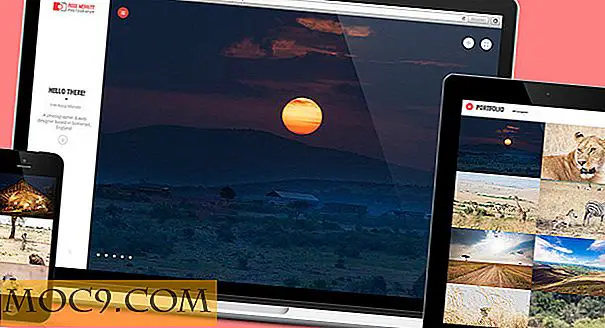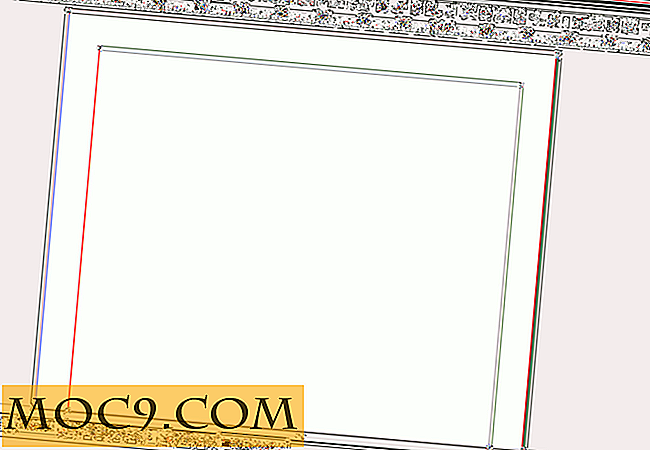Verwenden von Action Launcher zum Nachahmen von Android Oreo
Jeder mag neue, frische Ideen und Looks. Die neuesten Pixel-Handys von Google mit Pixel Launcher haben tolle neue Funktionen und ein saubereres Aussehen auf dem Startbildschirm. Aber was, wenn es dir gerade nicht möglich ist, ein neues Telefon zu bekommen?
Eine Möglichkeit, einige der neuen Funktionen von Android Oreo zu erhalten, besteht darin, einen Launcher wie Action Launcher von Chris Lacy zu installieren. Es imitiert die neuen Funktionen in Android Oreo mit Pixel 2 und erstellt eine ähnliche Benutzererfahrung, ohne ein neues Telefon zu kaufen oder das aktuelle zu rooten.
Dies sind einige der Funktionen, die Sie ohne das Upgrade erhalten können.
Related : So laden Sie Apps in Android Oreo
Benachrichtigungs-Badges und Vorschauen
Benachrichtigungsabzeichen oder -punkte in einem Android Oreo-Launcher zeigen einen kleinen Punkt in der Ecke des App-Symbols an, um Sie darauf hinzuweisen, dass Sie eine Benachrichtigung haben. Die Abzeichen entsprechen den Farben des Symbols und verleihen ihm ein raffinierteres Aussehen.
Um Benachrichtigungspunkte in Action Launcher zu aktivieren, gehen Sie zum Menü Einstellungen und wählen Sie "Symboldarstellung & App-Verknüpfungen". Sie können die Farben für Benachrichtigungsindikatoren auf die automatischen Farben wie in Android Oreo einstellen, indem Sie die erste Option "Symbol" auswählen es wird so aussehen, wie es auf Oreo ist.

Eine weitere neue Funktion für Benachrichtigungen in Android Oreo ist die Benachrichtigungsvorschau. Wenn eine App ein Benachrichtigungskennzeichen anzeigt, wird durch langes Drücken eine Vorschau der Benachrichtigung aktiviert. Es ist nur ein Ausschnitt der Informationen, die den Absender und die Titel anzeigen. Wenn Sie auf die Vorschau tippen, wird die App geöffnet und Sie können Maßnahmen für die Benachrichtigung ergreifen. Im Action Launcher funktioniert das genauso.
Adaptive Icons
Sie können sehen, dass Action Launcher Oreo mit einem Blick auf den Bildschirm nachahmen kann. Aufgrund der Verwendung der adaptiven Symbole ist die Darstellung der Symbole flexibler und konsistenter. Adaptive Icons sind eine neue Möglichkeit, Ihre App-Symbole so zu formatieren, dass Sie sie in eine Vielzahl von Formen ändern können. Es erzeugt mehr Einheitlichkeit in der Darstellung der Symbole. Auf Ihrem Smartphone wird Ihre Google-Symbole, Samsung-Apps und Symbole von Drittanbietern einheitlich dargestellt. Adaptive Icons sind leider eine zusätzliche Kosten.
Auf einen Blick Widget
Im Android Oreo-Launcher führt Google ein neues Top-of-the-Screen-Widget "Auf einen Blick" ein. Dieses transparente Widget zeigt das Datum, das aktuelle Wetter, Kalenderelemente und Verkehrsinformationen an. Action Launcher hat das gleiche Widget, wo Sie schnell das Datum und das Wetter sehen können. Drücken Sie lange auf das Widget, und Sie können Ihre Einstellungen festlegen und Informationen aus Ihrem Kalender integrieren. In Action Launcher können Sie dieses Widget überall auf Ihrer Seite bewegen, aber in Oreo ist es in einer festgelegten Position.

Google jetzt
Google Now, das im Laufe der Jahre viele verschiedene Namen erhalten hat, zeigt verschiedene Karten mit Informationen an, die für Sie nützlich oder interessant sein könnten. Dieses Programm ist standardmäßig auf Android Oreo-Telefonen aktiv. Wenn Sie es in Action Launcher haben wollen, gehen Sie zu "Einstellungen -> Desktop" und aktivieren Sie die Google Now Integration. Wenn Sie Google Now installieren, wird die "Quickdrawer" auf dem Action Launcher (eine alphabetische Liste Ihrer Apps in alphabetischer Reihenfolge) deaktiviert, und Sie können Google Now öffnen, indem Sie von der linken Seite des Bildschirms wischen.

Related : Wie Android Oreo Features auf älteren Geräten erhalten
Fensterläden
Die Fensterläden in Action Launcher funktionieren wie Android Oreo, damit Sie Widgets verwenden können, ohne den Startbildschirm zu überladen. Widgets benötigen oft viel Platz, aber bei Rollläden brauchen Sie nur einen Platz, den für Ihr Icon.
Zum Beispiel haben die Symbole auf meinem Startbildschirm ein kleines Quadrat in der unteren rechten Ecke. Das Quadrat gibt an, dass ein Widget verfügbar ist.

Berühren Sie das Symbol und wischen Sie nach oben, um die Auswahlmöglichkeiten für das Widget anzuzeigen. Wenn Sie das nächste Mal von der App aus wischen, wird das Widget angezeigt. Sie können das Widget, das der Verschluss verwendet, ändern, indem Sie nach oben wischen und auf die drei Punkte in der unteren rechten Ecke des Verschlusses tippen.

Da Sie möglicherweise eine Weile warten müssen, um das neueste Android-Update auf Ihr Telefon zu übertragen, und einige Telefone werden es überhaupt nicht bekommen, kann die Verwendung einer Drittanbieter-App wie Action Launcher ein ziemlich guter Ersatz sein.
Sobald Sie es eingerichtet haben, wird Ihr Telefon der neuesten Version von Android sehr ähnlich sehen. Es wird auch einen reibungslosen Übergang in Oreo machen, wenn Sie das Update erhalten oder ein neues Telefon kaufen.